CS中文版应用教程
Photoshop-CS2中文版教程
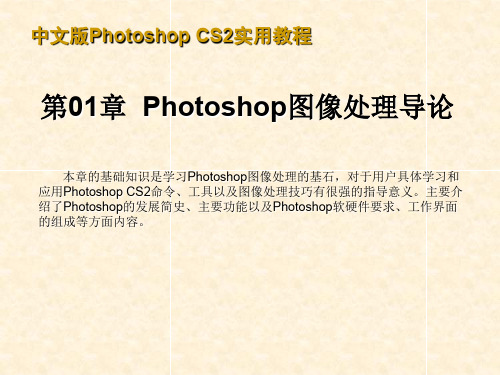
中文版Photoshop CS2实用教程
用户如果想要创建图像文件,可以选择“文件”|“新建”命令,或者按 Ctrl+N快捷键,打开“新建”对话框。在该对话框中,用户可以设置所需创建 的图像文件的名称、图像大小、分辨率、颜色模式、背景内容等参数属性。如 果用户单击“新建”对话框中的“高级”按钮,即可展开“高级”选项区域。 在该区域中,用户可以设置“颜色配置文件”和“像素长宽比”参数选项。
中文版Photoshop CS2实用教程
Photoshop CS2中用户在处理图像时,还可以在图像文件窗口内的任意位 置添加文本或语音注释信息,而且所注释信息可以用颜色进行标识,也可以收 缩隐藏,并且用户还可以将添加的文本或语音注释信息任意移动。
添加文本注释信息 添加语音注释信息
中文版Photoshop CS2实用教程
在“首选项”对话框的“选项”下拉列表框中选择“文字”选项,或选择 菜单栏“编辑”|“首选项”|“文字”命令,打开的“文字”选项。该选项主 要用于设置Photoshop CS2的文字显示的参数选项。
中文版Photoshop CS2实用教程
1.3 上机实验
本章的上机实验主要练习在Photoshop CS2中自定义工作界面的方法。对 于本章中的其他内容,用户可根据理论指导部分进行练习。
矢量图形 位图图像 位图图像与矢量图形的比较与应用 图像大小与分辨率 Photoshop中的图像颜色模式 图像文件格式
中文版Photoshop CS2实用教程
2.2.2 图像文件的基本操作
图像文件的基本操作包括:新建和打开图像文件、文件的保存和浏览、置 入与导出图像文件和为图像文件添加注释信息等。下面将具体介绍这些基本操 作方法。
Flash CS5中文版基础教程第1章FlashCS5基础入门

1.1.2 主工具栏
为方便使用,Flash CS5将一些常用命令以按钮的形式组织在一起,置于操作 界面的上方。主工具栏依次分为“新建”按钮、“打开”按钮、“转到Bridge”按 钮、“保存”按钮、“打印”按钮、“剪切”按钮、“复制”按钮、“粘贴”按 钮、“撤消”按钮、“重做”按钮、“对齐对象”按钮、“平滑”按钮、“伸直” 按钮、“旋转与倾斜”按钮、“缩放”按钮以及“对齐”按钮。
1.2.5 输出影片格式
Flash CS5可以输出多种格式的动画或图形文件,一般包含以下几种常用类型。
SWF 影片 (*.swf) Windows AVI (*.avi) WAV音频 (*.wav) JPEG图像 (*.jpg) GIF序列 (*.gif) PNG序列 (*.png)
“另存为”对话框
1.2.3 打开文件
如果要修改已完成的动画文件,必须先将其打开。选择“文件 > 打开”命令, 弹出“打开”对话框,在对话框中搜索路径和文件,确认文件类型和名称,击 “打开”按钮,或直接双击文件,即可打开所指定的动画文件。
“打开”对话框
Hale Waihona Puke 1.2.4 输出文件动画作品设计完成后,要通过输出或发布方式将其制作成可以脱离Flash CS5 环境播放的动画文件。并不是所有应用系统都支持Flash文件格式,如果要在网页、 应用程序、多媒体中编辑动画作品,可以将它们导出成通用的文件格式,如GIF、 JPEG、PNG、BMP、QuickTime或AVI。
主工具栏
1.1.3 工具箱
工具箱提供了图形绘制和编辑的各种工具,分为“工具”、“查看”、“颜 色”、“选项”4个功能区。
“工具”区 提供选择、创建、编辑图形的工具。 “查看”区 改变舞台画面以便更好地观察。 “颜色”区 选择绘制、编辑图形的笔触颜色和填充色。 “选项”区 不同工具有不同的选项,通过“选项”区为当前选择的工 具进行属性选择。。
Photoshop CS5中文版实用教程最新版精品课件第1章 Photoshop CS5基础知识

●饱和度:即颜色的强度或纯度,通常以百分比来表示,范围是 0%~100%。
●亮度:即颜色的相对明暗程度,通常使用0%(黑色)~100%(白色) 范围内的百分比值来表示。
2. RGB模式
RGB模式是“R(红色)”、“Green(绿色)”和“Blue(蓝 色)”的缩写。它是一种加色模式,大多数色谱都是由红色、绿色和蓝 色这3种色光混合而成的。例如,显示器便是采用RGB色彩模式的颜色 系统。这3种基色的取值范围为0~255,当3种基色的值均为255时,便 得到白色;当3种基色的值均为0时,便得到黑色;当3种基色的值均为 128时,便得到中性灰色。
相对于位图图像而言,矢量图形的优势在于不会随着显示比例等因 素的改变而降低图像的品质。如图1-2所示,左图是按正常比例显示的一 幅矢量图,右图为将该矢量图放大3倍后的效果。此时,可以清楚地看到 放大后的图片依然很精细,并没有因为显示比例的改变而变得粗糙。
图1-2 矢量图像
1.1.2 分辨率
分辨率是和图像相关的一个重要概念,它是指在单位长度内含有点 (即像素)的多少。分辨率的种类有很多,其含义也各不相同。正确理 解分辨率在各种情况下的具体含义,是至关重要的一步。下面对几种常 用分辨率做一个大体介绍。
●双色调模式:通过2~4种自定油墨创建双色调(两种颜色)、三色 调(三种颜色)和四色调(四种颜色)的图像。
●索引颜色模式:当图像转换为该模式时,Photoshop CS5将构建一 个颜色查找表,用以存放并索引图像中的颜色,该模式最多有256种颜 色。
●多通道模式:该模式的每个通道使用256级灰度,多通道图像对于 特殊打印机非常有用。
3. CMYK模式
(完整版)中文版PhotoshopCS6应用技法教程教学教案
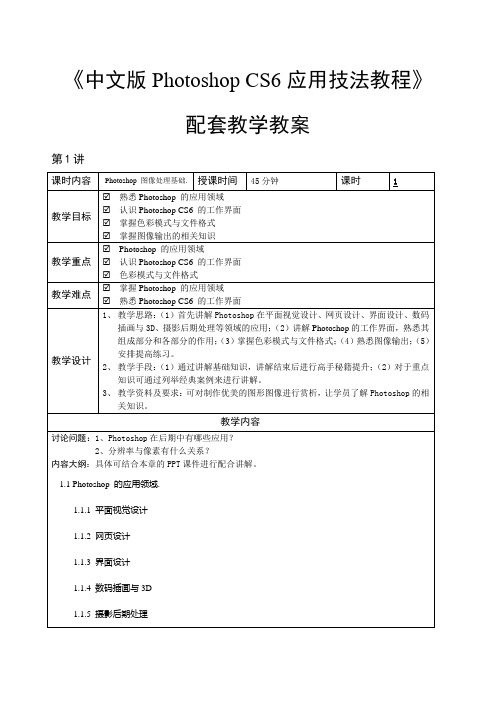
《中文版Photoshop CS6应用技法教程》配套教学教案第1讲定义个性工作区Photoshop 中,用户可以定制自己习惯的工作区。
打开Photoshop 界面,定义个性工作区,要求如下。
选择【窗口】/【工作区】/【复位基本功能】命令,工作区将回到基本面板和工具箱功能状态。
使用鼠标按住“调整”面板组右侧的灰色矩形条,可以将其拖动出来,按照设计的喜好进行排列。
拖动“色板”面板组到“调整”面板组中的灰色矩形条中,当出现一条蓝色线条时释放鼠标,再将“颜色”面板合并到“调整”面板中,得到自己所需的工作区。
选择【窗口】/【工作区】/【新建工作区】命令,存储定义的工作区。
第2讲使用中性色图层制作金属按钮第3讲第4讲:管理“日常办公费用登记表”工作簿制作落叶中的宝贝打开“可爱女宝贝.jpg”和“枫叶.jpg”素材图像,将宝贝图像复制到枫叶图像中,要选择“可爱的女宝贝”图像文件。
选择仿制图章工具,按住【Alt】键单击宝贝的头部图像,定义复制点。
选择“枫叶”图像,在属性栏中设置画笔大小为150 像素,不透明度为枫叶图像下方单击鼠标左键并拖动。
地面中将自动复制宝贝图像,拖动时注意取样点的边缘,避免复制到图像边缘,使复制图像显得死板。
第5讲第6讲制作液化纹理的要求如下。
552 像素的文件,选择【滤镜】/【渲染】/】组合键重复2 次操作。
【滤镜库】命令,在打开的对话框中选择【艺术效果】、10、3。
2. 唯美艺术写真制作唯美艺术写真的具体要求如下。
●打开“蓝色背景.psd”素材图像,设置前景色为紫色,使用画笔工具,在画面下方添加一部分紫色色调。
●添加“白色花瓣.psd”素材图像,复制多个图像后,排列到画面两侧,并设置该图层混合模式为“叠加”。
●使用画笔工具,为画面周围绘制一圈深蓝色图像。
●添加人物素材图像,并为其添加图层蒙版,使用画笔工具对白色背景图层隐藏人物背景。
第8讲第9讲第10讲第11讲包装设计授课时间90分钟课时 2 ☑掌握制作蛋糕盒包装的方法☑掌握制作茶叶礼盒包装的方法☑掌握制作蛋糕盒包装的方法下面将制作一个化妆品商行的手提袋效果图,具体要求如下。
《中文版Photoshop CS6案例教程》课件 第5章 图层和蒙版

5.4.4 扩展项目
打开本书配套素材“第5章”文件夹中的“鱼缸.jpg”、“金鱼 .jpg”文件,利用前面学到的图层蒙版知识,把金鱼放到鱼缸中去。
鱼缸素材
金鱼素材
5.5 合成相片——剪贴蒙版与矢量蒙版
5.5.1 案例简介
本案例使用剪贴蒙版和矢量蒙版完成几幅图像的合成,下图所 示为原始图像和合成后的图像。通过本案例的学习,读者可以掌握 剪贴蒙版和矢量蒙版的使用方法。
素材图片
添加样式
效果图
5.2.4 扩展项目
用自己的名字或者其他的文字制作文字艺术效果。可选择不同 的图层样式,修改参数设置,制作出多姿多彩的文字艺术效果。
5.3 调整照片色彩——调整和填充图层
5.3.1 案例简介
下面利用调制层对整体偏暗、对比度不高的图像进行处理。图 像处理前后效果对比如下图所示。
第5章 图层和蒙版
5.1 制作邮票——图层基本操作
5.1.1 案例简介
下面以制作邮票为例,来学习“图层”调板的构成和图层的基 本操作。
邮票效果
5.1.1 知识要点
1.图层基本操作
在Photoshop中,大部分与图层相关的操作都需要在“图层” 调板中进行。首先我们来认识一下“图层”调板的组成。
选取图层类型 选取图层混合模式
颜色偏暗的素材图片
调整后的效果
5.3.2 知识要点
利用调整和填充层可以在不改变源图像的情况下,调整图像的 色彩、色调或填充图像。与普通色彩、色调和填充命令不同的是, 调整和填充层对图像的调整是非破坏性的,不改变源图像。此外, 我们还可随时重新设置调整和填充层的参数,以及开启、关闭或删 除调整层等。
设置图层不透明度
图层显示标志
背景图层
中文版PHOSHOP

中文版Photoshop CS2实用教程 中文版Photoshop CS2实用教程
�
中文版Photoshop CS2实用教程 中文版Photoshop CS2实用教程
在Photoshop CS2中,如果预设的画笔样式不能满足用户的要求,则可以 CS2中,如果预设的画笔样式不能满足用户的要求,则可以 根据现有预设的画笔样式为基础创建新的预设画笔样式.另外,用户还可以将 选择的任意形状选区中的图像画面定义为画笔样式. 选择的任意形状选区中的图像画面定义为画笔样式. 如果想要在"画笔"对话框中删除不需要的画笔样式,可以先在"画笔" 列表框中选择该画笔样式,然后单击"画笔"对话框右上角的黑色小三角按钮, 在打开的快捷菜单中选择"删除画笔"命令,即可删除选择的画笔样式.
中文版Photoshop CS2实用教程 中文版Photoshop CS2实用教程
如果想要选择使用描绘工具的画笔类型,可以在选择该描绘工具后单击其 选项栏的"画笔"下拉按钮,然后在打开的"画笔"对话框的列表框中选择所 需画笔样式.默认状态下,Photoshop CS2提供的预设画笔类型可分为两类, 需画笔样式.默认状态下,Photoshop CS2提供的预设画笔类型可分为两类, 一类为没有柔化边缘效果的硬边画笔,另一类为具有柔化边缘效果的软边画笔. 需要注意的是,如果使用"铅笔"工具,则没有软边画笔可供选择使用.
Photoshop CS6中文版基础教程

01
2.6.1 使用“拾色器”对话框设置颜 色
02
2.6.2 使用“颜色”控制面板设置颜 色
03
2.6.3 使用“色板”控制面板设置颜 色
2.6 设置绘图颜色
2 初识Photoshop CS6
0
0
1
2
2.7.1 “图层” 控制面板
0
2.7.2 “图层” 命令菜单
0
4
5
2.7.4 复 制图层
2.7.5 删 除图层
06
5.1.6 红眼工 具
05
5.1.5 仿制图
章工具
04
5.1.4 颜色替
换工具
03
5.1.3 图案图
章工具
02
5.1.2 修复画
笔工具
01
5.1.1 修补工
具
5 修饰图像
5.1 修复与修补工具
5.1.7 污点修复画笔工具
5 修饰图像
5.1 修复与修补工具
5.1.8 课堂案例——修复人 物照片
0 3
2.7.3 新 建图层
0 6
2.7.6 图 层的显示
和隐藏
2.7 了解图层的含义
2 初识Photoshop CS6
2.7 了解图层的含义
2.7.8 合 并图层
2.7.7 图层的 选择、链接和 排列
2.7.9 图 层组
2.8.2 中断 操作
2.8.1 恢复 到上一步的 操作
2.8.3 恢复 到操作过程 的任意步骤
5 修饰图像
5.2.1 模 糊工具
5.2.2 锐 化工具
5.2.4 减 淡工具
5.2.5 加 深工具
5.2.3 涂 抹工具
5.2.6 海 绵工具
CS中文版基础知识-9页精选文档

第1章Photoshop CS中文版基础知识本章要点本章主要对Photoshop CS中文版的界面组成和使用Photoshop的基本环境进行介绍,并介绍制作图像的一些基本概念。
通过本章的学习,使读者对Photoshop有一个整体印象,为后面的学习奠定基础。
本章内容包括:Photoshop CS功能简介使用Photoshop CS的基本配置Photoshop CS的安装与删除图像处理基本概念Photoshop CS的启动和退出Photoshop CS的桌面环境1.1 Photoshop CS功能简介利用Adobe Photoshop CS,可以绘制简单的几何图形、给黑白图像上色、进行图像格式和颜色模式的转换、改变图像尺寸、改变图像分辨率,以及制作网页。
利用Photoshop,可以创作出任何用户所能想像出来的超现实的“电脑特技”作品。
1.1.1 Photoshop的基本功能Photoshop的功能十分强大。
它可以支持多种图像格式和颜色模式,能同时进行多层处理。
它的绘画功能与选取功能使编辑图像变得十分方便。
它的图像变形功能可用来制造特殊的视觉效果。
Photoshop具有开放式的结构,能识别大量设备的图像输入。
●支持大量图像格式。
可以在Photoshop中输入或输出各种格式的文件。
这些格式包括PSD、EPS、TIF、JEPG、BMP、PCX和PDF等二十多种。
●处理图像尺寸和分辨率。
可以按要求调整图像的尺寸、修改分辨率、裁剪图像。
●图层功能。
支持多图层工作方法,可以对图层进行合并、合成、翻转、复制和移动等编辑操作。
可以建立不同的层,以及控制图层的透明度等。
●绘画功能。
使用Photoshop提供的绘图工具(喷枪工具、画笔工具、铅笔工具、直线工具等)可以绘制图形。
使用文本工具可以在图像中加入文字内容。
●选取功能。
通过使用多种选取工具(矩形选框工具、椭圆形选框工具、魔棒工具、套索工具等)可以快速选取不同形状的选取范围,以及对不同选取范围进行修改和编辑(如进行羽化,自由变形选取范围,增删、载入和保存选取范围等编辑操作)。
- 1、下载文档前请自行甄别文档内容的完整性,平台不提供额外的编辑、内容补充、找答案等附加服务。
- 2、"仅部分预览"的文档,不可在线预览部分如存在完整性等问题,可反馈申请退款(可完整预览的文档不适用该条件!)。
- 3、如文档侵犯您的权益,请联系客服反馈,我们会尽快为您处理(人工客服工作时间:9:00-18:30)。
Photoshop CS3中文版应用教程
一、颜色的设置
5.颜色取样器工具
使用颜色取样器工具可以取到图像中任一点的颜色,并以数字形式在“信息” 调板中表示出来。
Photoshop CS3中文版应用教程
二、描绘图像
1.使用画笔工具
画笔工具用于创建图像内柔和的色彩或黑白线条。单击工具箱 中的“画笔工具”按钮即可选择该工具,然后,在工作区中绘 出所需图形即可。在画笔工具的选项栏中可以设置画笔的模式、 不透明度及流量,并可以启用喷枪功能。
五、形状工具
6.直线工具
Photoshop CS3中文版应用教程
五、形状工具
7.直线工具
Photoshop CS3中文版应用教程
五、形状工具
8.形状运算
在一个形状图层中绘制多个形状图形时,可以通过形状工具的选项栏设 置其运算的方式,如“创建新的形状图层”、“添加到形状区域”、 “从形状区域减去”、“交叉形状区域”、“重叠形状区域除外”创建 特殊效果的图形形状。
Photoshop CS3中文版应用教程
一、颜色的设置
1.前景色和背景色
工具箱中提供了前景色和背景色两种颜色工具。在默认情况下,前景色为黑 色,背景色为白色。如果查看的是Alpha通道,则默认的前景色为白色,背 景色为黑色。以启用喷枪功能。
设置前景色 默认前景色和背景
切换前景色和背景色 设置背景色
Photoshop CS3中文版应用教程
一、颜色的设置
2. “颜色”调板
选择“窗口”|“颜色”命令,可打开“颜色”调板。其左上角也有前景色和背 景色图标,用户也可利用它设置前景色和背景色。 使用“颜色”调板中的滑块,可以通过几种不同的颜色模式来编辑前景色和 背景色。单击“颜色”调板右上角的 按钮,可弹出调板菜单,从中可以选择 不同的颜色模式。
Photoshop CS3中文版应用教程
五、形状工具
2.矩形工具
Photoshop CS3中文版应用教程
五、形状工具
3.圆角矩形工具
Photoshop CS3中文版应用教程
五、形状工具
4.椭圆工具
Photoshop CS3中文版应用教程
五、形状工具
5.多边形工具
Photoshop CS3中文版应用教程
Photoshop CS3中文版应用教程
三、填充渐变色彩
1.渐变工具
选择工具箱中的渐变工具 ,其工具选项栏中将显示渐变工具的选项,同时显 示出其 (2) 径向渐变 :用于使颜色从中心到周围以圆形图案的形式逐渐改变。 (3) 角度渐变 :用于使颜色围绕起点以逆时针环绕的形式逐渐改变。 (4) 对称渐变 :用于使颜色在起点两侧以对称线性渐变的形式逐渐改变。 (5) 菱形渐变 :用于使颜色从起点向外以菱形图案的形式逐渐改变。
Photoshop CS3中文版应用教程
三、填充渐变色彩
2.使用渐变工具
使用渐变工具进行填充的方法很简单,打开一幅图像后,选择工具箱中的渐 变工具,再选择具体的渐变方式工具并进行所需的设置,然后在图像文件中 拖动。
Photoshop CS3中文版应用教程
三、填充渐变色彩
3.自定义渐变模式
单击渐变工具选项栏中的渐变颜色块,弹出“渐变编辑器”对话框,在此可 定义新的渐变或修改现有渐变,还可将中间的颜色添加到渐变中,创建两种 以上颜色的混合
Photoshop CS3中文版应用教程
五、形状工具
9.更改形状填充
要想更改图形的填充内容,需要更该调整图层的内容。用户可以在“图 层”|“改变图层内容”子菜单中选择纯色、渐变或图案等命令,更改 图像的填充内容。也可以单击“图层”调板底部的“创建新的填充和调 整图层”按钮,在打开的菜单中选择相关命令。
Photoshop CS3中文版应用教程
二、描绘图像
3.使用形状绘制工具
Photoshop CS3中文版中提供了矩形、圆角矩形、椭圆、多边 形、直线和自定形状工具,可以方便地进行形状绘制。当在工 具箱中选择了某个形状时,工具选项栏中除了会显示该形状工 具的选项外,还会显示其他的形状工具按钮,可以不必一一在 工具箱中切换。
aReUiYl$p*s+w`A.D1H4L8Oc SfWjZm%q(u=x<B;F2 I6M9Q dTgX k#o&r-v@z>C0 G3K7 NbReUiYl$p*t+w~A. E1H5L8 OcSf WjZn%q)u=y <B:F2I6 M9QdTh X k!o&s-v `z> C0G3K 7NbRe ViYm$p(t+x~A.E1H5 L8PcSgWj#n%r)u=y <B:F2J6 MaQd UhXl!o&s-v `z> D0G4 K7ObRf ViYm$p(t+x~A;E1I5 L9PcTgWj#n%r)u@y <C:F3J6NaQd UhXl!o *sw`z.D0H4K7ObRfViZm$q(t=x~B;E1I5 L9PcTgW k#n&r)v@y >C:F3J6NaQe UhYl!p *s+w `z.D0H4 K8ObSfVjZm%q(t=x~B;E2I 5M9PdTgX k#n&r)v@y >C:G3J7NaRe UiYl! p*s+w `A.D1H 4L8Oc SfVjZm%q(u=x<B;F2 I6M9PdTgX k# o&r-v@z>C0 G3J7Na ReUiYl$p*t+ w~A.E1 H4L8O cSfWjZn%q)u =y <B;F2I6M9 QdThX k!o&s-v@z>C0G3K7 NbRe ViYm$p*t+w~A.E1H5 L8PcSgWj#n%q)u=y <B:F2J6 MaQd UhX k!o&s-v `z>D0G4 K7Ob ReViYm$p(t+x ~A;E1I 5L8PcSgWj#n%r)u@y <C:F3J6MaQ dUhXl! o*sw`z.D0G4K7ObRfViZm$q(t=x~A;E1I5 L9PcTgW k#n&r)u@y <C:F3J6NaQe UhYl! p*s-w `z.D0H4 K8ObSfVjZm$q(t=x~B;E2I5 M9PdTgW k#n&r)v@y >C:G3J7NaQ eUhYl! p*s+w `A.D1H 4L8Ob SfVjZm%q(u=x<B;F2 I5M9PdTgX k# o&r-v@z>C:G3J7Na ReUiYl$p*t+w `A.D1 H4L8O cSfWjZn%q)u =x<B;F2I6M9 QdThX k!o&r-v@z>C0G3K7 NbReV iYl$p*t+w~A. E1H5L 8PcSfWjZn%q)u=y <B:F2J6 MaQdT hX k!o&s-v `z> D0G4K 7NbRe ViYm$p(t+x~A;E1H5 L8PcSgWj#n%r)u@y <B:F2J6MaQd UhXl!o *sw`z>D0G4K7ObRfViZm$q(t+x ~A;E1I 5L9PcTgW k# n%r)u@y <C:F3J6NaQ eUhXl!o*s-w E1H5L 8PcSgWj#n%r)u@y <B:F2J6MaQdU hXl!o*s -v `z>D 0G4K7 ObRfV iZm$p(t+x~A;E1I5L9PcTg W k#n%r )u@y <C:F3J6NaQeU hXl!o*s -w `z.D 0H4K8 ObRfV iZm$q(t=x~B;E2I5L9PcTgW k#n&r)v@y >C:G3J6NaQeU hYl!p* s+w `A. D0H4 K8ObSf VjZm%q(u=x~B;E2I5 M9PdTgX k#o&r)v@y >C:G3J7NaRe UiYl$p *s+w `A.D1H 4L8OcSfWjZm%q(u=x<B;F2 I6M9Q dTgX k#o&r -v@z>C0 G3K7 NaReUiYl$p*t+w~A.E 1H5L8 OcSfWjZn%q )u=y <B:F2I6M 9QdTh X k!o&sv`z>C0G3K7NbReViYm$p(t+w ~A.E1 H5L8PcSgWj#n%r)u=y <B:F2 J6MaQ dUhXl!o&s-v`z>D0 G4K7O bRfViYm$p(t+ x~A;E1 I5L9PcSgWj#n%r)u@y <C:F3J6Na QdUhXl!o*s-w ` z.D0H 4K7Ob RfViZm$q(t=x ~B;E1I 5L9PcTgW k# n&r)v@y <C:F3J6NaQeUhYl! p*s+w ` z.D0H 4K8Ob SfVjZm%q(t=x~B;E2 I5M9PdTgX k# n&r)v@y >C:G3J7NaReUhY l!p*s+ w `A.D1 H4L8O cSfVjZm%q(u=x<B;F2I6M9PdTgX k#o&r -v@z>H 4K8Ob SfVjZm%q(t=x~B;E2 I5M9PdTgX k# n&r)v@y >C:G3J7NaReUhY l!p*s+ w `A.D1 H4L8O bSfVjZm%q(u=x<B;F2I6M9PdTgX k#o&rv@z>C0G3J7NaReUiYl$p*t+w~A.D1 H4L8O cSfWjZn%q)u =x<B;F2I6M9 QdThX k!o&s-v@z>C0G3K7 NbReViYm$p*t+w~A .E1H5 L8PcSgWjZn%q)u=y <B:F2J6 MaQdT hX k!o&s-v `z>D0G4 K7ObReViYm$p(t+x~A;E1I5 L8PcSgWj#n%r)u@y <C:F2J6MaQd UhXl!o *s-w `z>D0G4 K7Ob RfViZm$q(t=x ~A;E1I 5L9PcTgW k#n&r)u@y <C:F3J6NaQ eUhYl! o*s-w `z.D0H4 K8ObSfViZm$q(t=x~B;E2I5 M9PdTgW k#n&r)v@y >C:G3J7NaQ eUhYl! p*s+w `A.D1 H4K8O bSfVjZm%q(u=x<B;E 2I5M9PdTgX k#o&r v@z>C:G3J7NaReUiYl$p*t+w`A.D1H 4L8Oc SfWjZn%q(u= x<B;F2 I6M9Q dThX k#o&r-v@z>C0 G3K7 NbReViYl$p*t+w~A.E 1H5L8PcSfWjZn%q) u=y <B:F2J6M 9QdTh X k!o&s-v `D1 H4L8Oc SfWjZn%q(u =x<B;F2I6M9 QdThX k#o&r-v@z>C0G3K7 NbReUiYl$p*t+w~A. E1H5L 8OcSf WjZn%q)u=y <B:F2J6 M9QdT hX k!o&s-v `z> D0G3 K7NbRe ViYm$p(t+x~A.E1H 5L8PcSgWj#n%r)u=y <B:F2J 6MaQd UhXl!o *s-v `z>D0G4 K7ObRfViZm$p(t+x~A;E1I5 L9PcTgWj#n%r)u@y <C:F3J6NaQd UhXl!o *sw`z.D0H4K8ObRfViZm$q(t=x~B;E2I5 L9PcTgW k#n&r)v@y >C:F3J6NaQe UhYl!p *s+w `z.D0H4 K8ObSfVjZm%q(u=x~B;E2I 5M9PdTgX k# o&r)v@y >C:G3J7NaRe UiYl! p*s+w `A.D1H 4L8Oc SfVjZm%q(u=x<B;F2 I6M9Q dTgX k#o&r-v@z>C0 G3K7 NaReUiYl$p*t+w~A. E1H4L8 OcSf WjZn%q)u=y <B;F2I6 M9QdT hX k!o&s-v `z> C0G3K 7NbRe ViYm$p(t+w~2I6M9PdTgX k#o&r-v@z>C0 G3K7 NaReUiYl$p*t+w~A. E1H4L8 OcSf WjZn%q)u=y <B;F2I6 M9QdTh X k!o&s-v@z>C0G3 K7NbReViYm$p(t+w ~A.E1H 5L8PcSgWj#n%q)u=y <B:F2 J6MaQ dUhX k!o&sv`z>D0G4K7ObReViYm$p(t+x ~A;E1I 5L9PcSgWj#n%r)u@y <C:F3J6MaQ dUhXl! o*s-w `z.D0G4 K7Ob RfViZm$q(t=x ~A;E1I 5L9PcTgW k#n&r)v@y <C:F3J6NaQ eUhYl! p*s-w `z.D0H4 K8ObSfVjZm$q(t=x~B;E2I5 M9PdTgW k#n&r)v@y >C:G3J7NaReUhYl! p*s+w `A.D1H 4L8Ob SfVjZm%q(u=x<B;F2 I5M9Pd
